
SmartDeblur(图像处理软件)
详情介绍
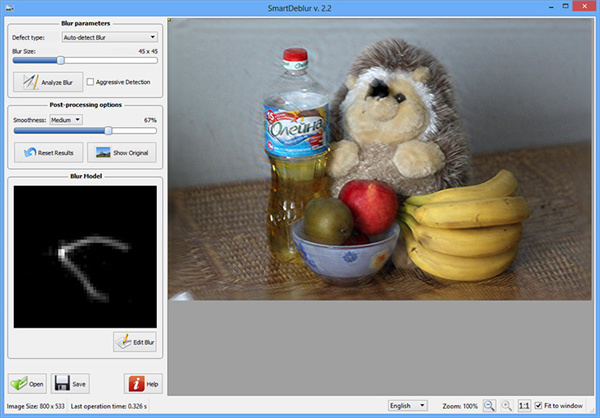
SmartDeblur特色
1、恢复运动模糊即使带有光学稳定器的凸轮有时也会产生模糊的图像。借助自动抖动模式分析,您可以一键还原字面上丢失的细节。
2、使散焦的图像再次可读
散焦图像更难还原,但是使用软件,甚至严重的散焦也可以恢复。看一个例子:从几乎无法阅读的图片中,我们能够还原大部分文本。
3、轻松撤消高斯模糊
Photoshop,Gimp和其他编辑器产生的人工模糊对您来说也不再是问题!
SmartDeblur可检测高斯模式并将图像还原为更好的细节。
4、微调以获得更好的结果
在大多数情况下,自动检测模糊路径非常有效。但是结合了模糊和/或散焦的复杂图像可能需要更多的努力。
使用高级内核编辑器,您可以增强大多数其他工具无法恢复的图像!
功能介绍
1、恢复运动模糊即使带有光学稳定器的凸轮有时也会产生模糊的图像。借助自动抖动模式分析,您可以一键还原字面上丢失的细节。
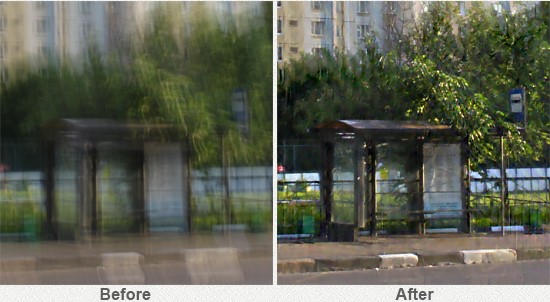
2、使散焦的图像再次可读
散焦图像更难还原,但是使用SmartDeblur,甚至严重的散焦也可以恢复。看一个例子:从几乎无法阅读的图片中,我们能够还原大部分文本。
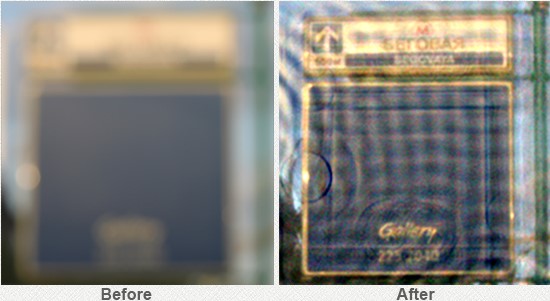
3、轻松撤消高斯模糊
Photoshop,Gimp和其他编辑器产生的人工模糊对您来说也不再是问题!
SmartDeblur可检测高斯模式并将图像还原为更好的细节。
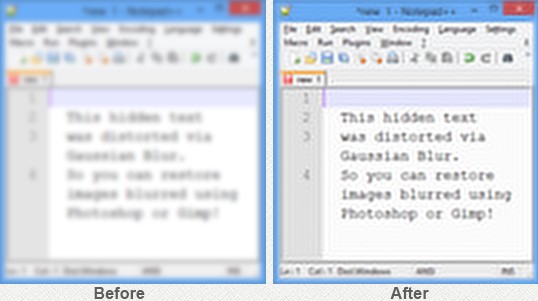
4、微调以获得更好的结果
在大多数情况下,自动检测模糊路径非常有效。但是结合了模糊和/或散焦的复杂图像可能需要更多的努力。
使用高级内核编辑器,您可以增强大多数其他工具无法恢复的图像!
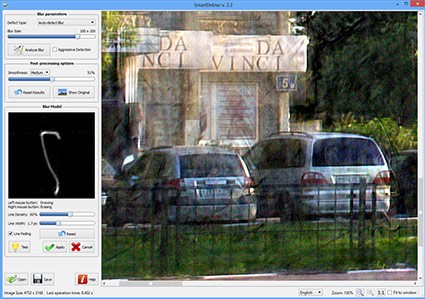
smartdeblur怎么用
1、首先直接打开smartdeblur中文版软件,进入程序的主页面;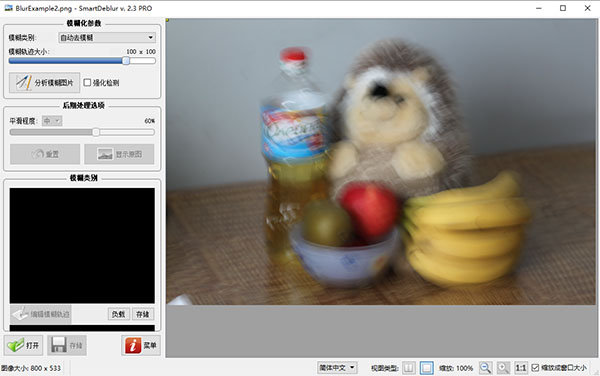
2、软件为各位准备了自动去模糊、失焦模糊、高斯模糊三种方式,根据需要选择,或者是直接选择自动去模糊;
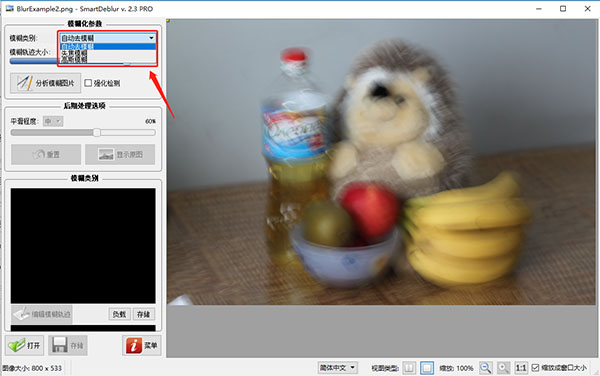
3、支持对模糊轨迹大小参数进行调整;
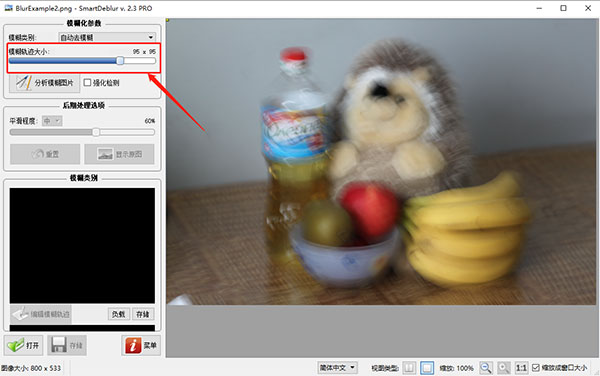
4、强化检测可以帮助用户深度处理图片,分析模糊图片按钮可帮助用户快速分析图片;
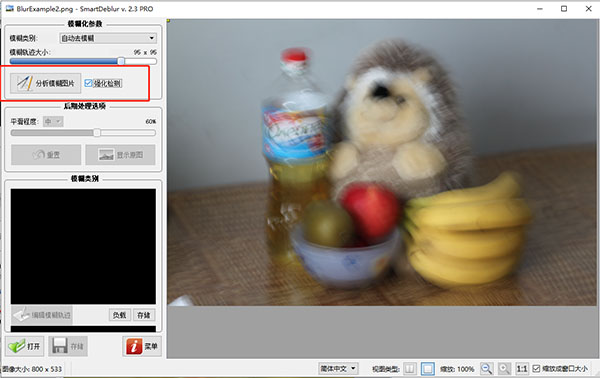
5、软件会自动帮助用户解析图片并且处理模糊部分;
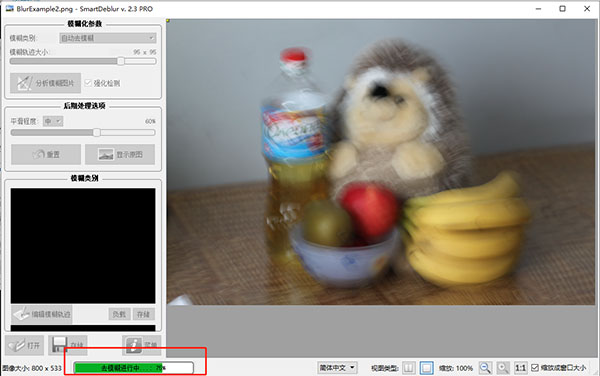
6、完成分析后,官方未注册版本会出现如下的软件水印;
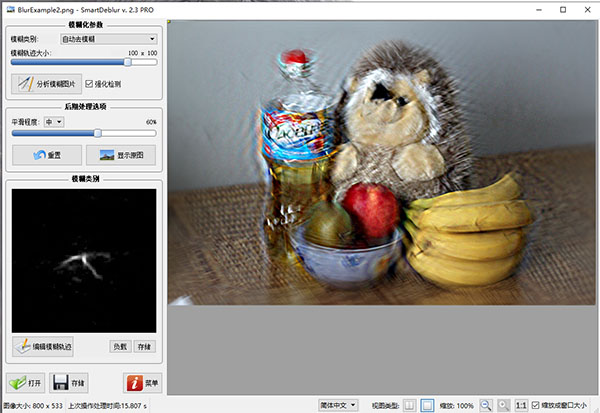
7、还可以进行重置、显示原图等操作,满意后点击下方的【保存】按钮可保存处理后的文件;
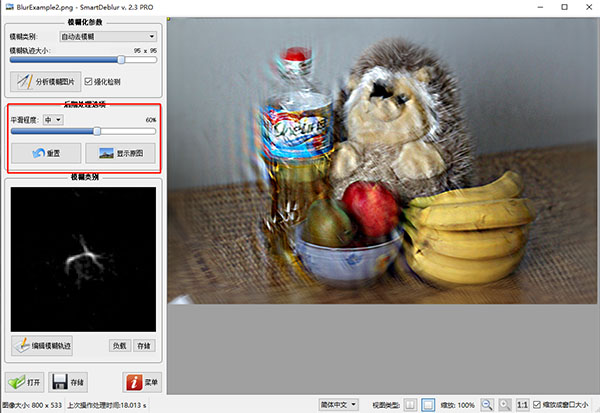
软件优势
1、自动检测模糊:在这种模式下,软件会自动分析并确定模糊的图像路径。软件适用于常见的运动模糊缺陷(如相机抖动)和小型/中型散焦。
自动检测模糊模式下单击“分析模糊”按钮,等待一段时间(约1 - 2分钟)。当这个过程完成后,恢复图像将显示在主要的区域。
如果结果看起来不错你只需要选择所需的平稳水平通过移动滑块并单击“应用光滑”按钮。
你可以增加/减少“模糊规模”使用滑块和手动选择一个地区的模糊估计通过点击和拖动图像。地区不应太小,应当包括凸结构。
2、另一个选择是使用“激进的检测”复选框:
在这种模式下SmartDeblur将使用一些更激进的策略发现重大结构模糊图像。使用这个如果图像包含清晰可见模糊路径(从怒视或另一个点光源)。
在这种情况下,你需要选择一个小区域包含光源:最后一个选项来优化模糊分析结果是“内核编辑器”。
点击这个按钮打开编辑器面板将显示在左侧。使用鼠标左键填写任何不连续的部分路径,和鼠标右键删除不必要的部件(如噪音、错误检测曲线,等等)。
您可以修改绘画笔参数通过“线密度”和“线宽”滑块。
3、失焦和高斯模糊:
在这种模式下,使用这些模式来删除一个模糊造成mis-focus或高斯/创建的散焦模糊图像处理软件。他们在手动模式工作,所以你需要选择正确的模糊半径。
开始由模糊变清晰只加载一个图像和选择适当的缺陷类型。
仔细调节“半径”滑块,一个预览的结果将显示在灰度达到高速显示。你调到正确的半径值后,释放滑块,等待完整的处理(约5 - 10秒)。
最后选用相应的滑块和平滑水平释放按钮。
系统要求
1、操作系统: Windows XP,Vista,7、8、10(32或64位,首选-大图像为64位)2、处理器: 1 GHz或更快
3、内存: 2GB或更多
4、磁盘空间: 500MB或更多
5、映像大小:对于64位操作系统,最大为36MP;对于32位操作系统,最大为15MP
猜您喜欢

- 电脑图片编辑器
- 图片编辑器是一类支持对图片进行分析、修复、美化、合成等处理的软件,可也可用于对图片进行裁剪、调整大小、抠图、合成、添加文字等操作,那么对于喜欢拍照修图的小伙伴来说,肯定想了解好用的电脑图片编辑软件,为此本站整理带来了一系列备受好评的电脑图片编辑工具,希望可以帮助到大家。
-

Photoshop2024免费版 v25.12.0 图像处理 / 2.81G
-

PhotoDemon中文版 v9.0 图像处理 / 14.68M
-

GIMP(开源图像编辑软件) v3.0.2官方版 图像处理 / 373.98M
-

Photo Pos Pro 4(图像编辑软件) v4.05官方版 图像处理 / 53.73M
-

PaintNet中文版 v5.1.7官方版 图像处理 / 776K
-

DxO Optics Pro 11(图像处理软件) v11.1 图像处理 / 509.38M
同类软件
网友评论
共0条评论类似软件
-
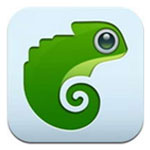
好照片图片处理软件 v1.4.0 图像处理 / 53.22M
-

-

转易侠图片无损放大软件 v2.30官方版 图片压缩 / 1.77M
-
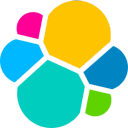
WxDatViewer(微信dat图片解码软件)官方版 v2.7 图像处理 / 1.86M
-
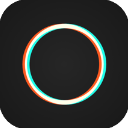
泼辣修图电脑版 v5.11.8 图像处理 / 296.56M
精彩发现
换一换精品推荐
-

醒图电脑版 v12.0.0 图像处理 / 239.74M
查看 -

美图秀秀电脑版 v7.6.5.5官方版 图像处理 / 7.06M
查看 -

GIMP(开源图像编辑软件) v3.0.2官方版 图像处理 / 373.98M
查看 -

Web Resizer(图片编辑工具) v1.0.6 图像处理 / 1.01M
查看 -

草图大师SketchUp Pro 2018 v18.0.12632.0完整版 图像处理 / 190.56M
查看









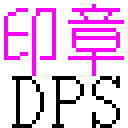






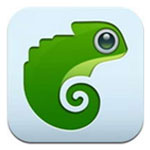


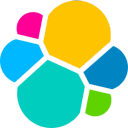
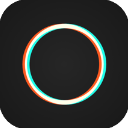






















 赣公网安备 36010602000087号
赣公网安备 36010602000087号